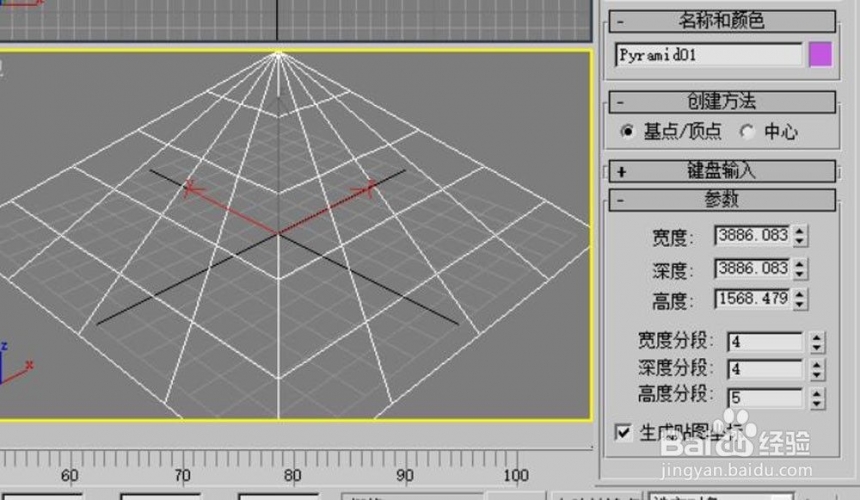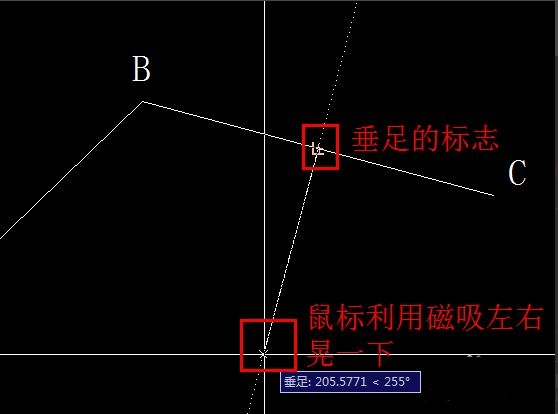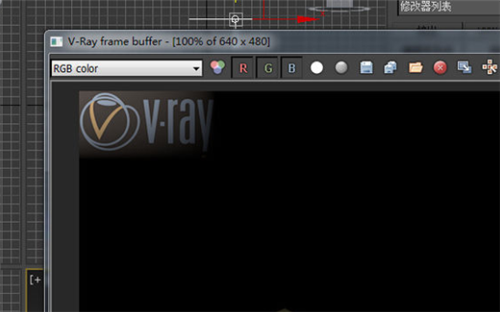3dmax怎么渲染模型图及模型图后期处理(3dmax模型如何渲染)优质
3Dmax如何渲染模型和后期处理?本文小编将和大家分享3dmax渲染出模型图及后期处理的方法与步骤。感兴趣的小伙伴们快和小编一起来看看3dmax怎么渲染模型图及模型图后期处理吧。3dmax怎么渲染模型图及模型图后期处理:3dmax渲染模型图的步骤:
1.首先。打开3Dmax软件。打开我们自己做的或者网上下载的模型文件。调好一个我们要渲染出图的角度渲染模型图(根据自己的构图思路进行调整)。

2.在3dmax软件中点击【渲染】-【渲染设置】。弹出渲染设置对话框。点击【公用】。设置好【输出大小】。然后按图所示进行渲染模型图参数设置。
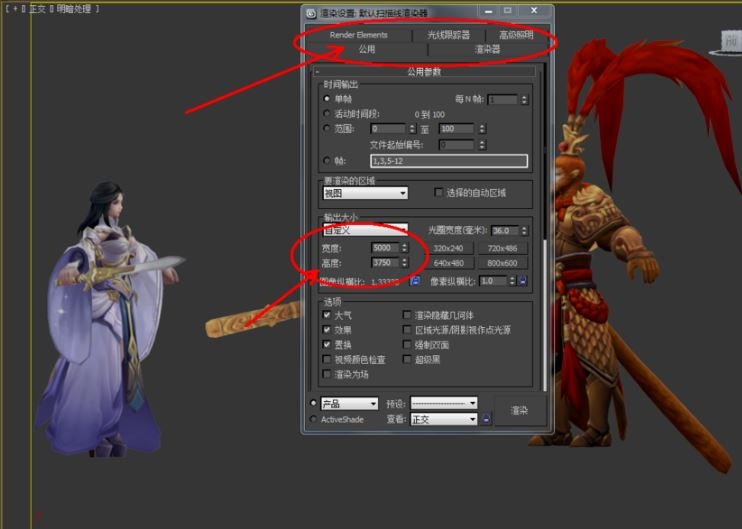
3.3dmax渲染模型图参数设置完毕后。点击右上角【渲染】图标。点击【渲染】(注:渲染背景颜色选择黑色。方便后期p图)。此时。3dmax渲染模型图完成了。点击【保存】。将图片保存为tif格式文件。
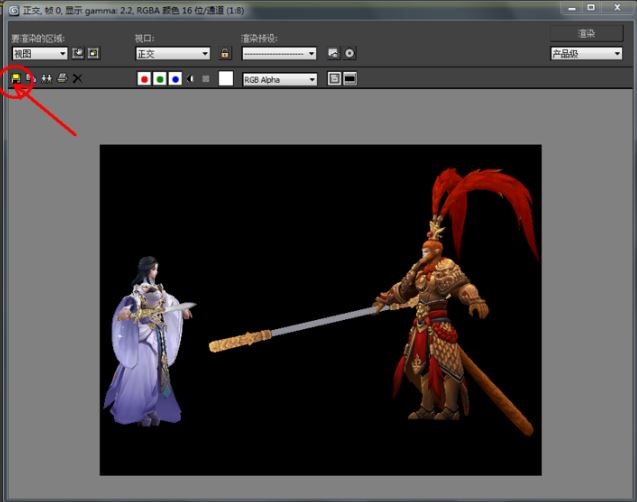
3dmax模型图后期处理如下:
1.打开Photoshop(CS5)软件。打开一张蓝色星辰图作为背景图层。将保存好的tif文件3dmax渲染模型图拉进该文件中。栅格化图层后。使用【魔棒工具】选中黑色背景。点击【Del】删除。只剩下“至尊宝”和“紫霞”即可;
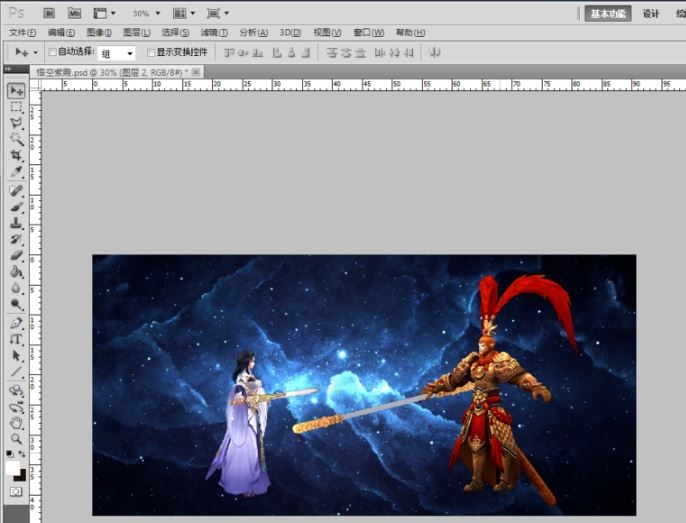
2.构图时在3dmax渲染模型图中加入一些“云彩”“字句”等辅助元素让后期画面更加丰富。完成后给各个图层添加合适的图层样式;
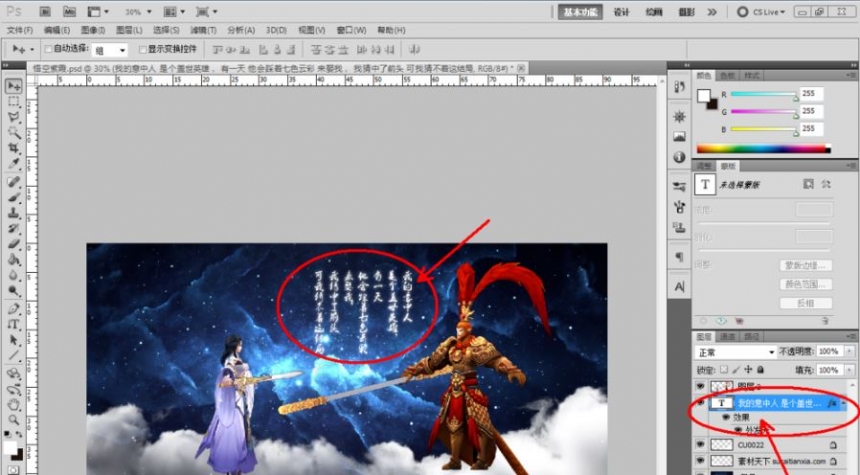
3.同时安装键盘【Ctrl】+【Shift】+【Alt】+【E】进行图层盖章。完成后按住【Ctrl】+【L】。弹出色阶对话框。将对比度调至适中即可。此时3dmax渲染模型图后期处理完成了。
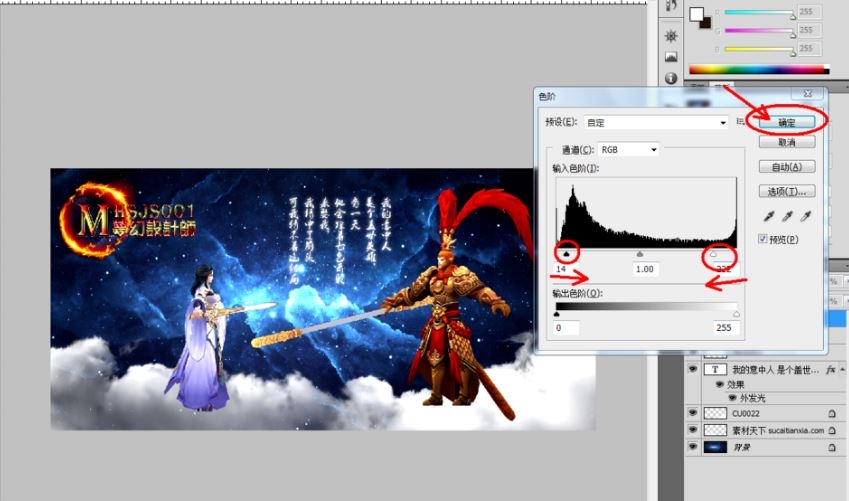
以上就是3dmax怎么渲染模型图及模型图后期处理的方法与步骤教程。希望本文的方法分享能给小伙伴们带来帮助。之前小编和大家分享过解决3dmaxVR渲染图片出现颗粒感噪点的方法。感兴趣的小伙伴们可以点击查看一下。
更多精选教程文章推荐
以上是由资深渲染大师 小渲 整理编辑的,如果觉得对你有帮助,可以收藏或分享给身边的人
本文地址:http://www.hszkedu.com/20451.html ,转载请注明来源:云渲染教程网
友情提示:本站内容均为网友发布,并不代表本站立场,如果本站的信息无意侵犯了您的版权,请联系我们及时处理,分享目的仅供大家学习与参考,不代表云渲染农场的立场!